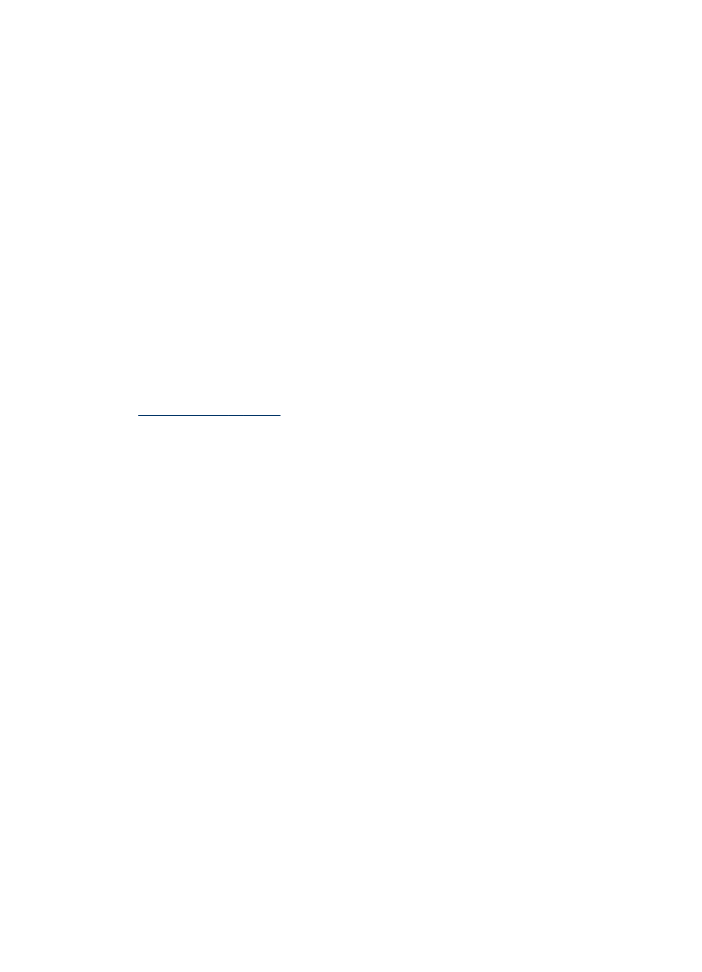
Impressão sem margem
A impressão sem margem permite imprimir as margens de alguns tipos de mídia e
vários tamanhos de mídia padrão.
Capítulo 2
28
Como usar o dispositivo
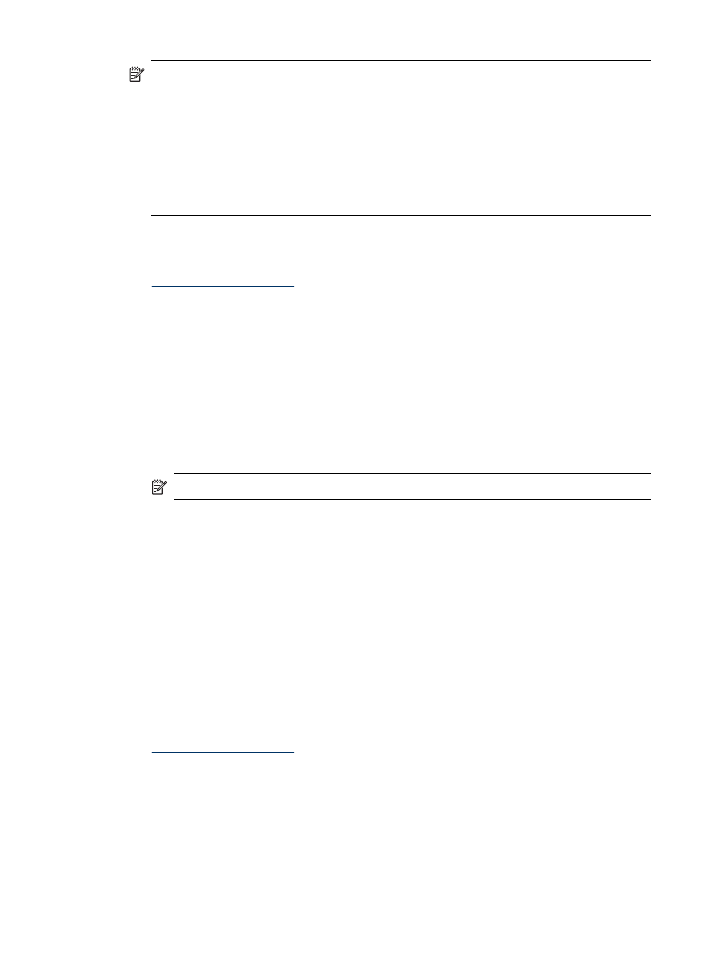
Nota Abra o arquivo em um software e atribua o tamanho da imagem. Verifique
se o tamanho corresponde ao tamanho da mídia na qual você está imprimindo a
imagem.
Você também pode ganhar acesso a esse recurso da guia Atalhos de
impressão. Abra o driver da impressora, selecione a guia Atalhos de impressão
e escolha o atalho de impressão para essa lista suspensa de trabalhos de
impressão.
Nota A impressão sem margem não é suportada em mídia simples.
Para imprimir um documento sem margem (Windows)
1. Carregue a mídia apropriada. Para obter mais informações, consulte
Carregamento de mídia
.
2. Abra o arquivo que você deseja imprimir.
3. Do aplicativo, abra o driver de impressão:
a. Clique em Arquivo e depois em Imprimir.
b. Clique em Propriedades ou Configuração.
4. Clique na guia Papel/Qualidade.
5. Selecione o tamanho da mídia na lista suspensa O tamanho é.
6. Marque a caixa de seleção Impressão sem margem.
7. Selecione a origem da mídia da lista suspensa A origem é.
8. Selecione o tipo de mídia na lista suspensa O tipo é.
Nota A impressão sem margem não é suportada em mídia simples.
9. Se você estiver imprimindo fotos, selecione Superior da lista suspensa
Qualidade de impressão. Se desejar, selecione Dpi máximo, que fornece uma
otimização de até 4800 x 1200 dpi* para uma qualidade de impressão excelente.
*Otimização de até 4800 x 1200 dpi para impressão em cores e 1200 dpi de
entrada. Essa configuração pode utilizar temporariamente uma grande quantidade
de espaço do disco rígido (400 MB ou mais) e imprimirá mais lentamente.
10. Altere outras configurações de impressão conforme desejado e clique em OK.
11. Imprima o documento.
12. Se você imprimiu em mídia fotográfica com uma aba destacável, remova a aba
para o documento ficar completamente sem margem.
Para imprimir um documento sem margem (Mac OS)
1. Carregue a mídia apropriada. Para obter mais informações, consulte
Carregamento de mídia
.
2. Abra o arquivo que você deseja imprimir.
3. Clique em Arquivo e em Configuração da página.
4. Verifique se a impressora correta está selecionada.
5. Selecione o tamanho da mídia sem margem e clique em OK.
6. Clique em Arquivo e depois em Imprimir.
7. Abra o painel Tipo/Qualidade do papel.
Impressão sem margem
29
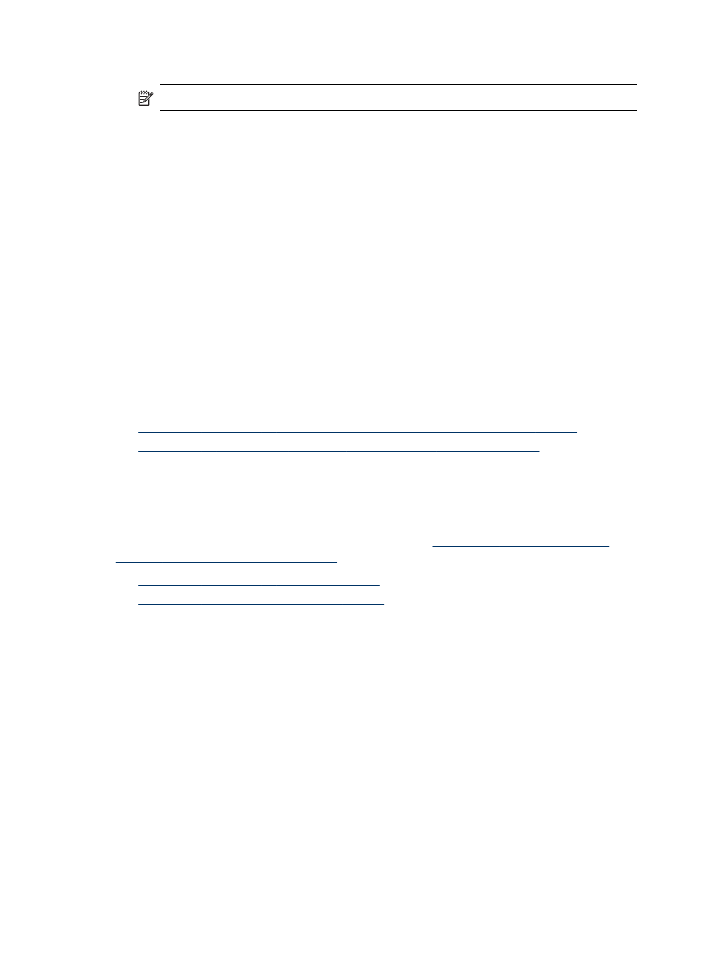
8. Clique na Guia papel e selecione o tipo de mídia da lista suspensa Tipo do papel.
Nota A impressão sem margem não é suportada em mídia simples.
9. Se você estiver imprimindo fotos, selecione Melhor da lista suspensa Qualidade.
Se desejar, selecione Máximo dpi, que fornece uma otimização de até 4800 x
1200 dpi*.
*Otimização de até 4800 x 1200 dpi para impressão em cores e 1200 dpi de
entrada. Essa configuração pode utilizar temporariamente uma grande quantidade
de espaço do disco rígido (400 MB ou mais) e imprimirá mais lentamente.
10. Selecione a origem da mídia. Se você está imprimindo em uma mídia fotográfica
ou espessa, selecione a opção de alimentação manual.
11. Altere outras configurações de impressão conforme desejado e clique em Imprimir.
12. Se você imprimiu em mídia fotográfica com uma aba destacável, remova a aba
para o documento ficar completamente sem margem.